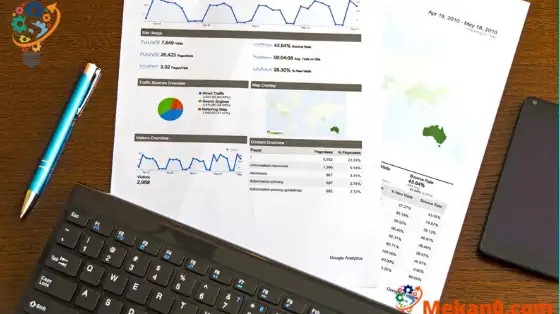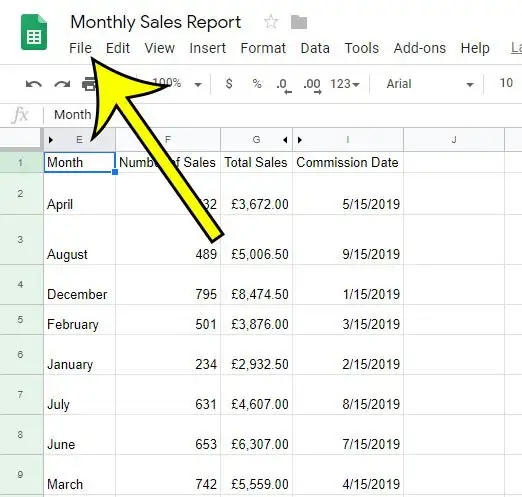Google Docs、Google Slides 和 Google Sheets 等 Google 应用程序具有一些鲜为人知的功能,这些功能在正确的情况下非常有用。 其中一项功能包括版本历史记录,其中 Google 会在进行更改时跟踪您的文档。
您是否曾经对电子表格进行过更改,但后来意识到这是一个错误? 这些类型的更改通常可以使用 Ctrl + Z 或应用程序的撤消选项撤消,但有时并非如此。
通常,您可能会决定只需要手动重建所有内容,或者甚至可能只是放弃当前文件并重新开始。 但是 Google Sheets 有一个叫做版本历史的东西,你可以用它来将你的电子表格恢复到过去某个时候保存的版本。 我们下面的指南将向您展示如何操作。
如何从 Google 表格中的版本历史记录中恢复版本
- 打开文件。
- 单击选项卡 一份文件 .
- 选择 档案 版本 ث 查看版本历史 .
- 选择版本。
- 点击按钮 恢复这个版本 .
- 点击 恢复 للتأكيد。
我们下面的指南继续提供有关在 Google 表格中恢复以前版本的其他信息,包括这些步骤的图像。
如何在 Google 表格中使用版本历史记录(带图片的指南)
本文中的步骤已在 Web 浏览器的桌面版本中实现 Google Chrome ,但也适用于其他桌面浏览器,如 Firefox 或 Edge。 请注意,通过恢复文件的先前版本,您将删除自那时以来添加到文件中的任何修改、更改或数据。
第 1 步:登录 Google Drive https://drive.google.com 并打开文件。
第 2 步:选择选项卡 一份文件 在窗口的左上角。
第 3 步:选择 档案 版本 从菜单中,然后点击 查看版本历史 .
请注意,您也可以通过按打开此菜单 Ctrl+Alt+Shift+H علىلوحةالمفاتيح。
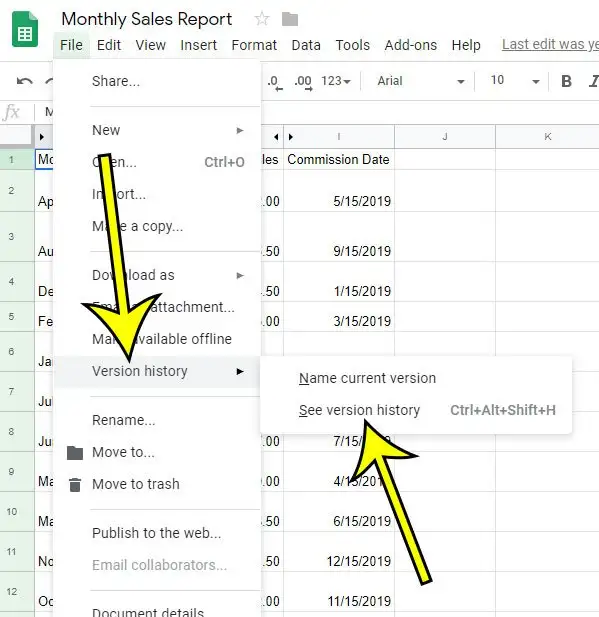
第 4 步:从窗口右侧的列表中单击要恢复的文件版本。
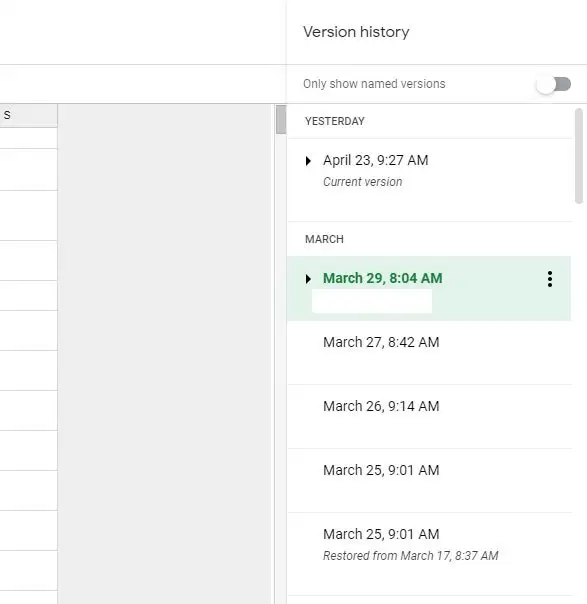
第五步:点击绿色按钮。 恢复这个版本 在窗口的顶部。
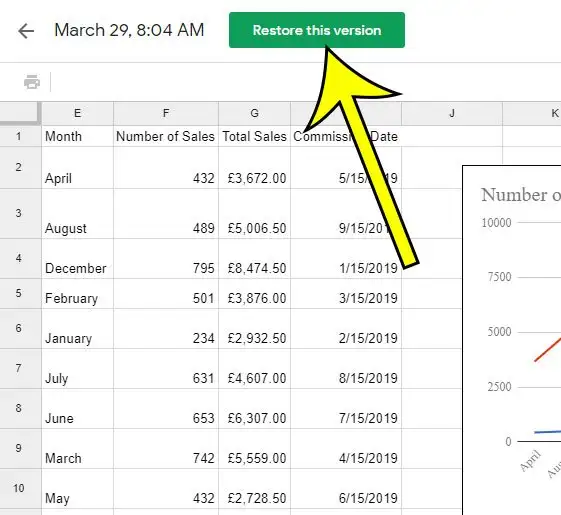
第三步:点击按钮 恢复 在弹出窗口中确认您要执行该操作。
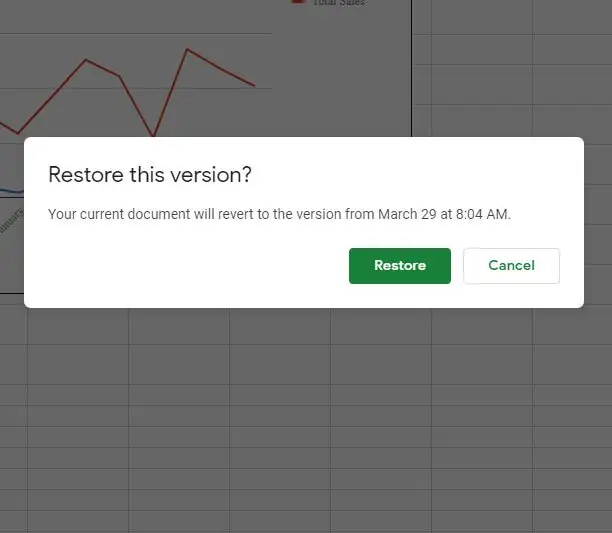
我们的教程将在下面继续讨论如何在 Google 表格中使用以前的版本。
如果我恢复以前的版本,以前的版本会怎样?
当您开始处理不同版本的文件时,可能会有点混乱。 幸运的是,Google Sheets 将保持所有这些相同。 这意味着即使您选择恢复电子表格的先前版本,您仍然可以返回到执行恢复之前的版本。
基本上,Google 表格不会删除您保存的任何文件版本。 修订历史将包括比前一版本旧的版本,并且您可以在应用前一版本后管理版本。
一旦您选择从版本历史中恢复一个版本,新版本将被标记为“从 xx 恢复”,其中“xx”是日期。
详细了解如何将 Google 表格恢复到以前的版本
当您从 Google Sheets 的 File 菜单中选择 Version History 选项时,您还会看到有一个选项来命名当前版本。 随着您对版本历史更加熟悉,您可以开始主动命名您的版本,以便您将来可以更轻松地找到它们。
当“版本历史”窗口打开时,窗口右侧有一列名为“版本历史”。 此列的顶部是“仅显示命名版本”的切换开关。 如果您使用了上一菜单中的版本命名选项,这是将命名版本与 Google 表格自动保存文件的创建版本隔离开来的好方法。
如果单击版本右侧带有三个垂直点的按钮,您将看到一个包含以下选项的下拉列表:
- 恢复这个版本
- 这个版本的名字
- 复印
如果您从此处选择“恢复此版本”选项,则无需单击窗口顶部的绿色“恢复此版本”按钮。
此功能不仅限于 Google Sheet 文件。 您可以使用 Google 文档、Google 电子表格或 Google 幻灯片的版本历史记录。
你需要打开你的文件吗 微软的Excel ,或将其发送给其他人即可